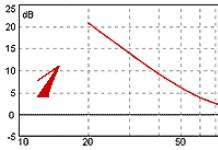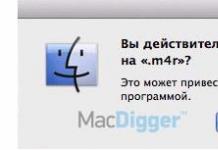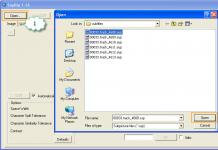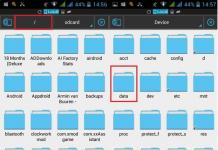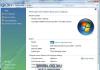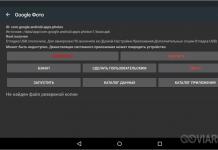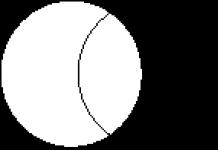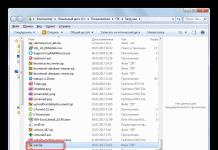Nonostante la buona protezione della privacy in iOS, a volte devi pensare a come cancellare la cronologia su un iPad o iPhone nel browser Safari. Ci sono 2 modi per risolvere questo problema. Se hai bisogno di cancellare l'intera cronologia di navigazione, puoi seguire il percorso semplice, ma eliminare pagine specifiche è un po' più difficile.
Cancellazione di tutta la cronologia
Se vuoi assicurarti che nessuno possa visualizzare la tua cronologia di navigazione in Internet, puoi ricorrere al metodo più semplice per eliminarla. Per fare ciò è necessario fare quanto segue:
- Trova l'applicazione Impostazioni sul desktop e toccala.
- Sul lato sinistro del menu che si apre, fare clic sull'applicazione “Safari”.
- Fare clic sul pulsante “Cancella cronologia e dati del sito web”.

Successivamente, sullo schermo verrà visualizzata una finestra di conferma, in cui è necessario accettare di cancellare l'intera cronologia. Una volta fatto questo, potresti accedere al tuo browser e scoprire che tutti i dati indesiderati sono stati cancellati. Il browser Safari tornerà al suo stato originale e tutte le informazioni sulle precedenti sessioni di navigazione web verranno eliminate.
Eliminazione dei singoli siti visitati
Non tutti sanno che Safari permette di visualizzare la cronologia ed eliminare solo alcune pagine. Questa funzione è utile per chi vuole eliminare silenziosamente una “traccia” indesiderata.
Come posso vedere l'elenco delle pagine visitate? Prima di tutto, devi andare nel browser Safari e toccare l'icona del libro sul pannello inferiore. Quindi dovresti andare alla scheda "Cronologia", dove sono memorizzati i siti che sono stati aperti di recente sul conto corrente. Tutto quello che devi fare è scorrere l'elenco e rimuovere le pagine indesiderate scorrendole da destra a sinistra. Allo stesso modo è possibile rimuovere i siti dalla lista “da leggere”, che diventeranno immediatamente non disponibili su tutti i dispositivi collegati a questo account.

Per non dover pensare ogni volta a come eliminare la cronologia del tuo sito web, puoi utilizzare la modalità privata. Per accedervi è necessario:
- ApriSafari.
- Fare clic sull'icona "+" sulla barra degli strumenti per aprire una nuova scheda.
- Fare clic sul pulsante "Privato".
Successivamente, sullo schermo verrà visualizzato un messaggio per non chiudere le schede già aperte e quella nuova verrà avviata in modalità privata. La stessa funzione può essere trovata su altri browser. Molto spesso si chiama "modalità di navigazione in incognito".
La necessità di eliminare la cronologia di navigazione in Safari su iPhone e iPad può sorgere in diverse situazioni. Il browser Apple standard ti consente di farlo. Inoltre, è possibile eliminare l'intera cronologia in una sola volta o rimuovere siti specifici dalla cronologia. Entrambi i metodi per eliminare la cronologia di navigazione sono descritti in queste istruzioni.
Passaggio 1: avvio Safari su iPhone o iPad.
 Passaggio 3. Selezionare " Storia».
Passaggio 3. Selezionare " Storia».
 Passaggio 4: fare clic su " Chiaro" e nella finestra che si apre, seleziona per quale periodo desideri eliminare la cronologia di navigazione in Safari. Puoi scegliere di cancellare la cronologia per l'ultima ora, giorno, oggi e ieri, nonché per tutto il tempo.
Passaggio 4: fare clic su " Chiaro" e nella finestra che si apre, seleziona per quale periodo desideri eliminare la cronologia di navigazione in Safari. Puoi scegliere di cancellare la cronologia per l'ultima ora, giorno, oggi e ieri, nonché per tutto il tempo.
 Pronto! La cronologia di navigazione in Safari mobile è stata eliminata. Inoltre, puoi eliminare siti specifici dalla cronologia.
Pronto! La cronologia di navigazione in Safari mobile è stata eliminata. Inoltre, puoi eliminare siti specifici dalla cronologia.
Come rimuovere siti Web specifici dalla cronologia di navigazione in Safari su iPhone e iPad
Passaggio 1: avvio Safari su iPhone o iPad.
Passaggio 2. Fare clic sul pulsante per visualizzare e gestire i segnalibri.
 Passaggio 3. Selezionare " Storia».
Passaggio 3. Selezionare " Storia».
Passaggio 4. Scorri verso sinistra sulla riga con il sito che desideri rimuovere dalla cronologia di navigazione e fai clic su " Eliminare».
 In questo modo semplice, puoi eliminare la cronologia delle transizioni a siti specifici, lasciando intatte le altre transizioni.
In questo modo semplice, puoi eliminare la cronologia delle transizioni a siti specifici, lasciando intatte le altre transizioni.
I nostri dispositivi iOS sono diventati da tempo un sostituto dei computer desktop e portatili per molte persone. Utilizziamo sempre più spesso gadget mobili per le attività quotidiane e l'intrattenimento: foto, video, navigazione in Internet. E se di solito non ci sono problemi con i primi due punti e la questione dell'eliminazione delle informazioni non necessarie non è così rilevante, allora con la navigazione in rete non tutto è così ovvio.
Se utilizzi spesso Safari per navigare sul Web, in un periodo di tempo abbastanza breve accumuli molte informazioni non necessarie, ovvero la cronologia dei siti visitati e dei cookie. In questo post ti dirò come rimuoverli rapidamente in iOS 7.
Cancellare la cronologia web in Safari su iOS 7
Tutto quello che dobbiamo fare è compiere tre semplici passaggi:
- Apri l'applicazione Impostazioni
- Scorri l'elenco fino alla voce del menu Safari e apri le sue impostazioni
- Scorri ancora un po’ verso il basso e seleziona “Cancella cronologia”

Pronto! Tutta la tua cronologia verrà eliminata dal dispositivo.
Cancellazione dei cookie in Safari su iOS 7
Il principio qui è esattamente lo stesso:
- Apertura Impostazioni
- Scorri verso il basso e apri le impostazioni Safari
- Scorri ancora un po’, e subito sotto la voce “ Cancella la cronologia“clicca sulla linea” Elimina cookie e dati”.

È semplice. La cronologia e i dati delle ricerche sono ora completamente rimossi dal browser del tuo dispositivo mobile. Se non vuoi che nessun altro sappia quali siti hai visitato o cosa hai digitato nei motori di ricerca, ripeti questa procedura ogni volta che finisci di utilizzare Safari.

Ma, se non vuoi fare sempre le stesse azioni (non importa quanto semplici), ricorda che Safari ha una grande funzionalità” Accesso privato”, che, quando abilitato, il browser non salverà alcuna richiesta o cronologia. Accenderlo è molto semplice: nel browser aperto, clicca sul pulsante per spostarti tra le schede e in basso a sinistra clicca su “ Accesso privato" Cliccandolo, Safari smetterà di ricordare richieste e dati e lo sfondo cambierà da bianco a grigio scuro, il che indicherà che l'opzione di navigazione privata è attualmente abilitata.
Utilizzi questa funzionalità nel tuo browser? Condividi nei commenti!
Il browser Safari salva automaticamente la cronologia di navigazione e le query di ricerca. Tuttavia, queste informazioni occupano spazio nella memoria di un dispositivo mobile o di un computer. Inoltre, il peso del registro può raggiungere facilmente diverse centinaia di megabyte. In questo articolo parleremo di come cancellare la cronologia della cronologia in Safari su diverse piattaforme e di come impedire che la cronologia venga salvata. Vale la pena notare che, a seconda della piattaforma (iOS o OS X), il contenuto del registro è leggermente diverso. Ad esempio, su un dispositivo mobile include: - Pagine Web visualizzate. - Elenco delle pagine web aperte in ordine cronologico. - Elenco dei siti visitati di frequente. - Biscotto. -Query di ricerca. - Siti aggiunti alla "Ricerca rapida siti". - Siti che richiedono l'autorizzazione per tracciare la posizione dell'utente. Su OS X, questo elenco viene ampliato con molti altri elementi, tra cui: - Siti che richiedono l'autorizzazione per inviare notifiche. - Siti con contenuti lanciati utilizzando il risparmio energetico. - Rispondere alle richieste dei siti a cui è necessario consentire l'utilizzo di WebGL. Per cancellare la cronologia in Safari su iPhone, iPad e iPod touch, devi: 1. Aprire Impostazioni. 2. Vai alla sezione Safari.


3. Seleziona "Cancella cronologia e dati del sito web". 4. Confermare la cancellazione del registro facendo clic sul pulsante "Cancella cronologia e dati".


Successivamente, la cronologia del browser standard in iOS verrà cancellata. Per cancellare la cronologia di Safari su Mac, gli utenti devono fare cose leggermente diverse: 1. Aprire il browser Safari. 2. Apri il menu "Cronologia" nella barra dei menu. 3. Seleziona "Cancella cronologia".

4. Nella nuova finestra, seleziona "intera cronologia" dall'elenco a discesa. 5. Fare clic sul pulsante "Cancella registro". Un altro modo per dimenticare il tuo diario in Safari è una funzionalità chiamata Navigazione privata. Dopo averlo attivato, il browser smette di ricordare la cronologia di navigazione, le query di ricerca e le informazioni di compilazione automatica. Per attivare “Accesso Privato” su iOS è necessario: 1. Aprire il browser Safari. 2. Fare clic sull'icona più a destra nella parte inferiore dello schermo.


3. Fare clic sul pulsante "Accesso privato". Successivamente, puoi aprire una nuova scheda e navigare sul Web. Vale la pena notare che
Quando è attivato "Accesso privato", l'interfaccia del browser mobile cambia colore e diventa nera.
Per uscire da "Accesso privato", gli utenti devono semplicemente eseguire le stesse manipolazioni. OS X ha anche una modalità "privata". Attivarlo è abbastanza semplice. Per fare ciò, devi andare al menu “File” nella barra dei menu e selezionare “Nuova finestra privata”, oppure utilizzare i tasti di scelta rapida – Maiusc+Comando+N.
Tutti sanno che Safari salva automaticamente la cache delle pagine, la cronologia delle ricerche e così via. Andrebbe tutto bene se tutto ciò non “divorasse” la memoria interna di iPhone, iPad e persino dei computer Mac. Inoltre, a volte il registro cronologico occupa un gigabyte di memoria.
In questo post imparerai come eliminare tutta la cronologia e svuotare la cache in Safari su iPhone, iPad e Mac, e anche come disattivare il registro della cronologia.
Come eliminare la cronologia in Safari su iPhone e iPad
Passaggio 1: Accedi "Impostazioni".
Passaggio 2: trova la sezione lì "Safari" ed entrarci.
Passaggio 3: Quasi in fondo c'è un oggetto “Cancella cronologia e dati del sito web”, cliccaci sopra.
Passaggio 4: verrà visualizzata una finestra in cui è necessario confermare l'eliminazione della cronologia, per fare ciò fare clic sul pulsante "Chiaro".

Ora tutta la cronologia, i cookie, la cache e gli altri dati di navigazione vengono eliminati da iPhone, iPad e altri dispositivi a cui hai effettuato l'accesso con il tuo ID Apple.
Come cancellare la cache e la cronologia in Safari su Mac
Passaggio 1: apri il browser Safari sul tuo Mac.
Passaggio 2: dalla barra dei menu, selezionare la scheda "Storia".
Passaggio 3: nella parte inferiore del menu a discesa, fare clic su "Cancella la cronologia"
Passaggio 4: verrà visualizzata una finestra in cui è possibile selezionare per quale periodo cancellare il registro della cronologia. Scegli quello più adatto a te e clicca "Pulisci il registro".

Ora tutta la cronologia, i cookie, la cache e gli altri dati di navigazione vengono cancellati dal tuo Mac e dagli altri dispositivi su cui hai effettuato l'accesso con il tuo ID Apple.
Come disabilitare la registrazione della cronologia in Safari su iOS
iOS ha anche la capacità di impedire a Safari di registrare la cronologia, di questo è responsabile una funzione chiamata “Accesso privato”. Una volta abilitato, Safari interrompe la registrazione della cronologia di navigazione, delle query di ricerca digitate e dei dati di compilazione automatica.
Attivare e disattivare la “Navigazione privata” su iPhone e iPad è molto semplice.
Passaggio 1: apri il browser Safari sul tuo iPhone e iPad.
Passaggio 2: fare clic sull'icona con due quadrati.
Passaggio 3: fare clic sul pulsante "Accesso privato", la finestra del browser si oscurerà, ora puoi fare clic su “Chiudi” e utilizzare il browser in sicurezza.

Per disabilitare l'“accesso privato”, ripetere tutti i passaggi, dopodiché il browser tornerà a illuminarsi.
macOS ha anche una modalità "privata".. Accenderlo è altrettanto semplice. Per fare ciò, devi solo usare i tasti di scelta rapida - Maiusc+Comando+N.